Oprette en prompt
Brugerdefinerede prompts giver skaberne mulighed for at instruere GPT-modellen om at agere på en bestemt måde eller at udføre en bestemt opgave. Ved nøje at oprette et spørgsmål kan du oprette responser, der passer til dine forretningsbehov. Dermed transformeres GPT-modellen til et fleksibelt værktøj til at udføre forskellige opgaver.
Vigtigt!
- AI Builder-prompter kører på GPT 4o Mini- og GPT 4o-modeller, der drives af Azure OpenAI Service.
- Denne funktion er begrænset til nogle områder.
- Denne funktion kan være underlagt grænser for anvendelse eller kapacitet.
Understøttede sprog
Følgende liste over understøttede sprog for AI-prompter i AI Builder kan blive opdateret:
Kinesisk (forenklet), Tjekkisk (Tjekkiet), Dansk (Danmark), Hollandsk (Holland), Engelsk (USA), Finsk (Finland), Fransk (Frankrig), Tysk (Tyskland), Græsk (Grækenland), Italiensk (Italien), Japansk (Japan), Koreansk (Korea), Polsk (Polen), Portugisisk (Brasilien), Russisk (Rusland), Spansk (Spanien), Svensk (Sverige), Thai (Thailand), Tyrkisk (Türkiye)
Bruge specifik tekst til mere relevante responser
Målet med prompt engineering er at oprette et input, der er så specifikt som muligt, for at få et mere relevant svar fra GPT-modellen. Dine prompter skal være specifikke for et emne og afspejle dine intentioner.
En prompt kan indeholde følgende oplysninger:
- Emnet
- Nøgleord eller udtryk, der er knyttet til emnet
- Tonen i svaret
- Målgruppen
Hvis den genererede tekst er for lang eller indeholder irrelevante oplysninger, skal du justere prompten. En god prompt har følgende karakteristika:
- Klar og præcis: Den er skrevet i et tydeligt og koncist sprog, der er let at forstå.
- Specifik:: Den er specifik nok til at føre GPT-modellen i den rigtige retning.
- Kontekstbaseret: Der er tilstrækkelig kontekst til, at GPT-modellen kan generere meningsfuldt output.
- Relevant: Den er relevant for opgaven og giver GPT-modellen tilstrækkelige oplysninger til at generere meningsfuldt output.
Dele af en prompt
Der er som regel to dele i en prompt til en GPT-model, instruktionen og konteksten.
- Instruktionen er første del af prompten. Den skal indeholde klare anvisninger på, hvad GPT-modellen skal gøre. f.eks. "Opsummer denne mail med tre punkttegn".
- Konteksten er anden del af prompten. Den skal indeholde de oplysninger, GPT-modellen skal bruge for at kunne oprette en passende respons, f.eks. "Mailen indeholder kundefeedback fra den forgangne uge."
Eksempel
Med en sprogmodel kan en brugerdefineret prompt vejlede GPT-modellen i at besvare et spørgsmål, en komplet tekst, oversætte sprog, opsummere et dokument og identificere opgaver, opgaver og handlingspunkter i teksten. Kompleksiteten af en brugerdefineret prompt kan variere fra en enkelt sætning til noget mere indviklet, afhængigt af opgaven.
Download: teknisk vejledning til AI Builder-prompt
Download vejledningen her: teknisk vejledning til AI Builder-prompt (10 sider, 10 X 13")
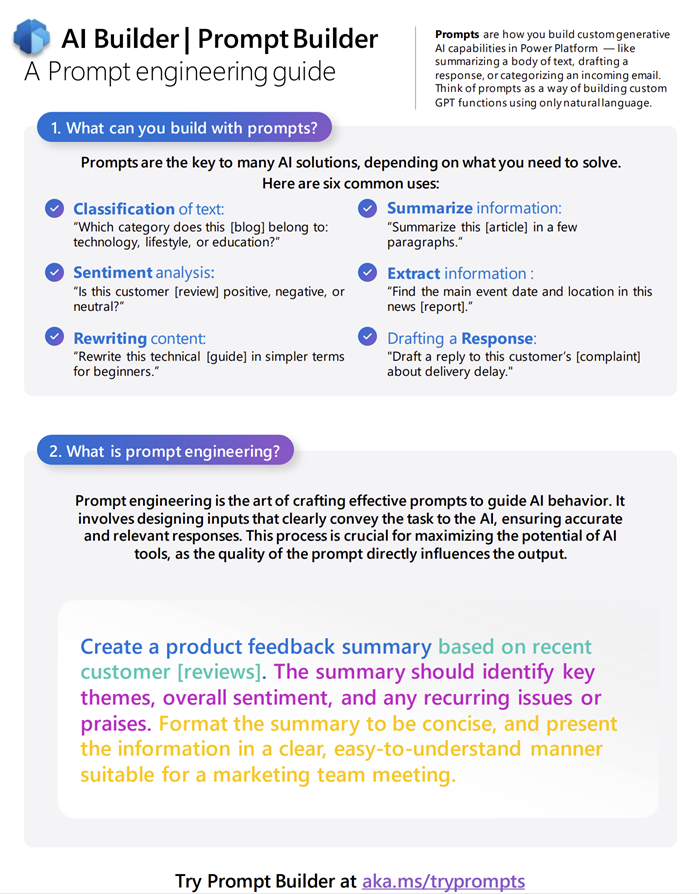
Download og udskriv den tekniske vejledning til AI Builder-prompten (10 sider, 10X13 tommers størrelse) for at have den ved hånden og få hjælp til at oprette prompter.
Oprette en GPT-prompt
Prompt-generator giver fleksibilitet til at oprette din egen brugerdefinerede prompt ved at definere inputvariabler, der gør det muligt at indarbejde dynamisk kørselsindhold i et spørgsmål. Det giver dig mulighed for at validere prompten med Test prompten, så du opnår optimal prompt-ydeevne og korrigerer svaret, før du integreres i forretningsløsningerne.
Log på Power Apps, Power Automate eller Copilot Studio.
Vælg AI-prompter eller Prompter>Opret tekst med GPT ved hjælp af en prompt i venstre rude.
For Power Apps og Power Automate skal du muligvis først vælge AI-hub i venstre rude.
Vælg Opret brugerdefineret prompt i nederste højre hjørne.
Konfiguration og test af prompt
Brug følgende skærmbillede som en vejledning i at oprette og teste din prompt.
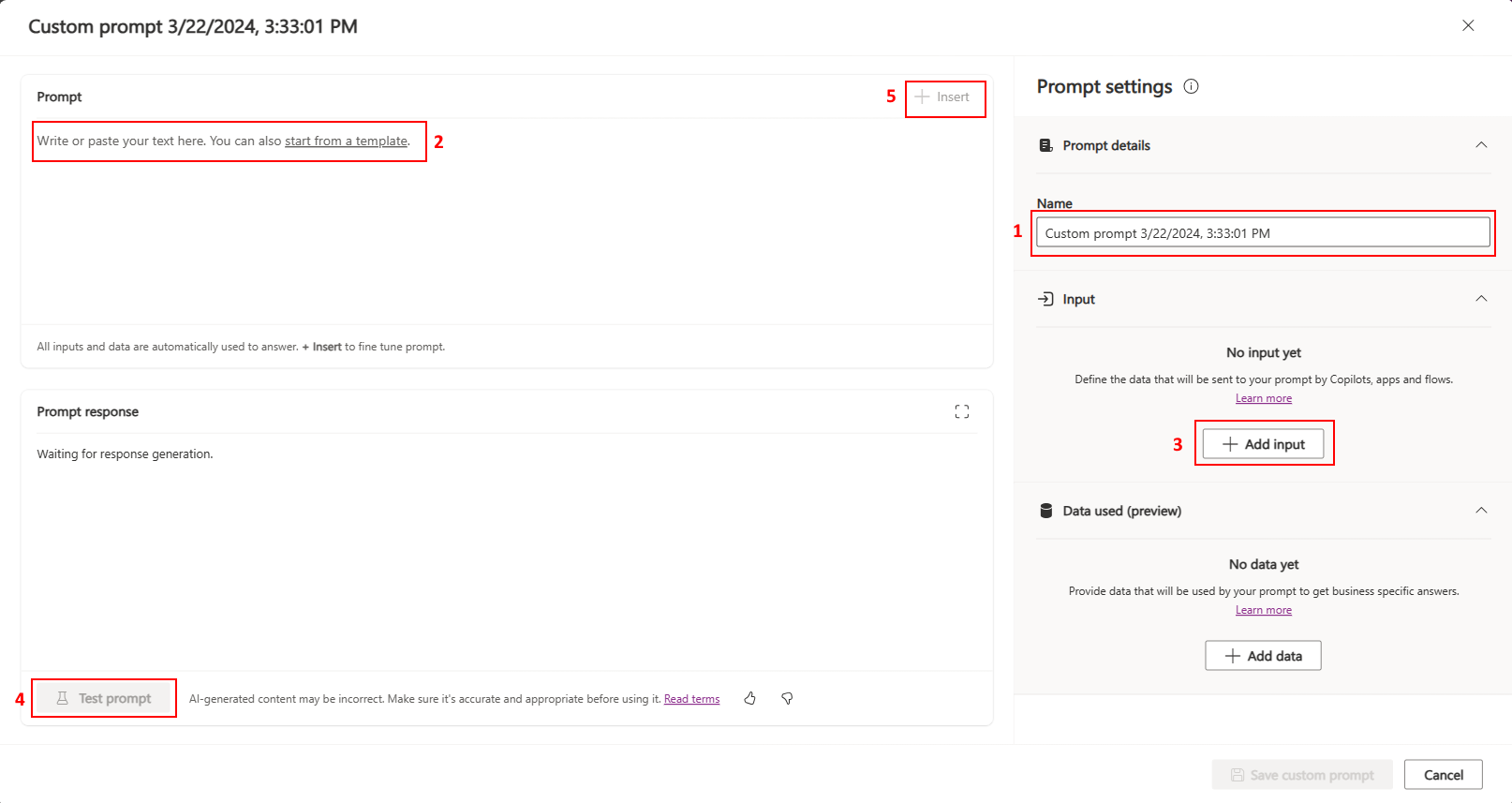
Angiv et navn til din prompt.
Skriv eller indsæt din prompt.
Alternativt kan du bygge på en eksisterende skabelon for at give dig selv et udgangspunkt.
Tip
Du kan få hjælp til at søge efter de spørgsmål, du kan bruge, ved at gå til Prompt-mappen Galleri for prøveløsning.
Tilføj en dynamisk værdi, og vælg derefter Enter.
Under processen til opbygning af spørgsmål skal skaberne ofte levere kontekstdata for at sikre, at GPT-modellen genererer de rette svar. Det gør det nemmere at bruge dynamiske værdier i prompten, så de bruges som pladsholdere, der bliver fyldt med faktiske data under kørsel.
Test din prompt ved hjælp af eksempelværdien.
Test af prompter er en væsentlig funktion, men ofte er det vigtigt at have mulighed for ikke af fremhæve at muligheden. Manuel test bygger på erfaring med iterativer.
(Valgfrit) Indsæt input- eller datareferencer for at definere, hvordan de skal bruges sammen med prompten.
Gennemse, og gem prompten
Prompt-generator giver skabere mulighed for at gemme spørgsmål for at lette genbrugelighed, arkivering og fremtidige forbedringer af spørgsmål.
Når du har testet prompten med eksempelværdien (i trin 4), skal du gennemgå den for at se, hvor godt prompten fungerer.
Når du er tilfreds, skal du vælge Gem brugerdefineret prompt.
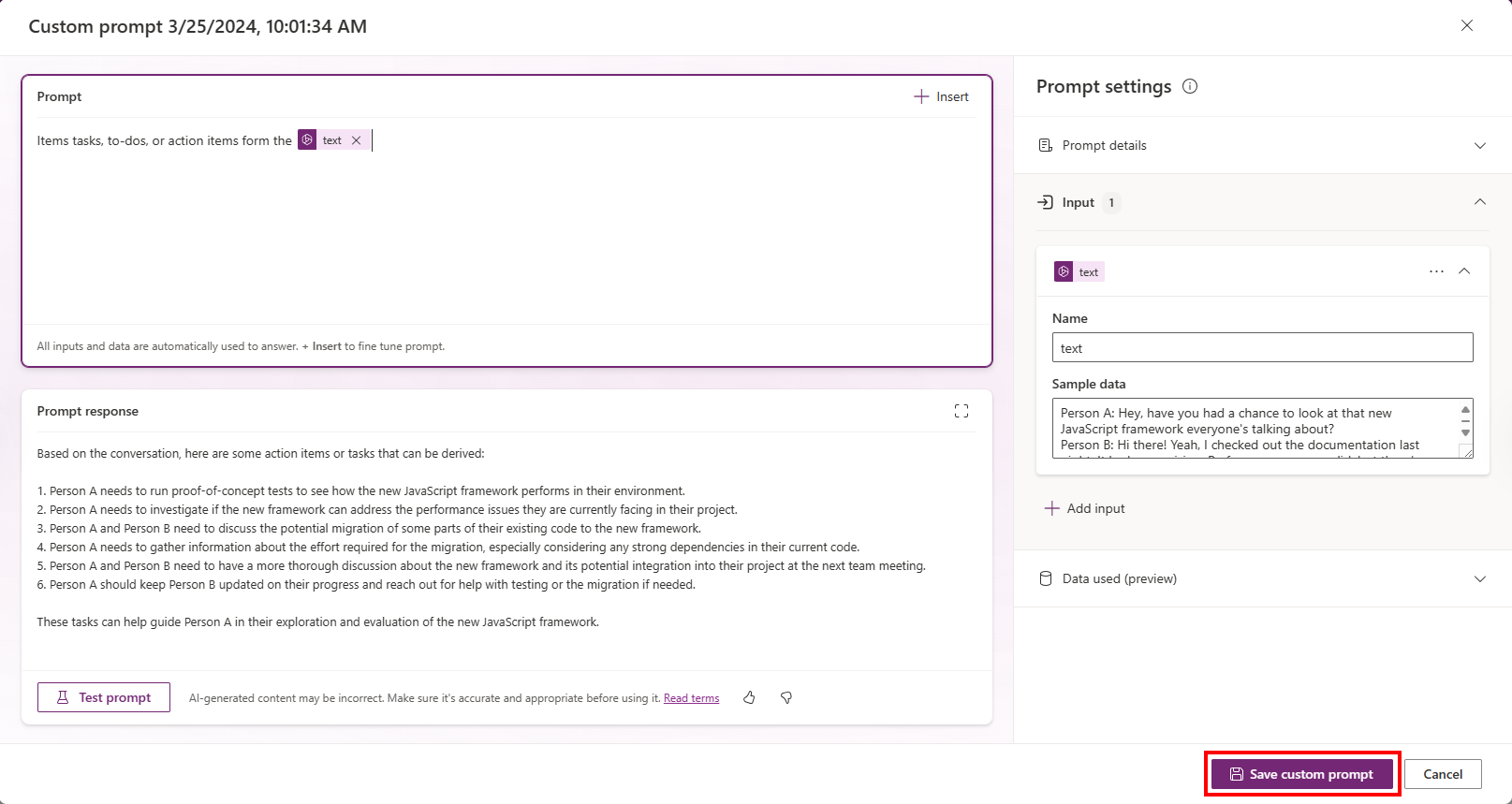
Bruge din prompt i Power Apps eller Power Automate
Dit næste trin bestemmes af den app, du planlægger at bruge sammen med dit spørgsmål.
Brug i Power Apps
- Giver skaberne mulighed for at inkorporere eksisterende spørgsmål i deres apps.
- Bruge en prompt i Power Apps
Brug i Power Automate
- Giver skaberne mulighed for at inkorporere eksisterende spørgsmål i deres flows.
- Bruge en prompt i Power Automate